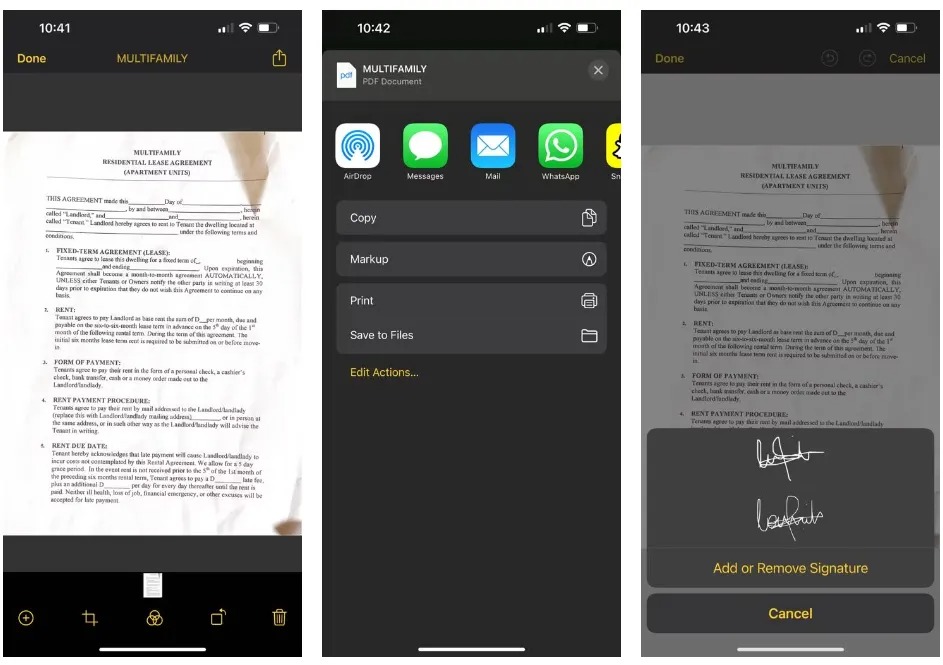
7 loại ứng dụng mà người sử dụng iPhone không cần tải về vì đã có sẵn
Dưới đây là 7 loại ứng dụng mà người sử dụng iPhone không cần tải về. Bên cạnh đó, bài viết cũng sẽ chỉ cách truy cập và sử dụng các tính năng tích hợp tương ứng của các app này trên iPhone.
1. Ứng dụng tiết kiệm pin
Tất cả chúng ta đều mong muốn điện thoại của mình có thể sử dụng được lâu dài mà không cần sạc pin nhiều lần. Do vậy, nhiều người đã không ngần ngại tải xuống các ứng dụng tiết kiệm pin với hy vọng sẽ tăng thêm vài giờ sử dụng và có những số liệu thống kê chi tiết về tình trạng sử dụng pin.
Tuy nhiên, nhiều ứng dụng tiết kiệm pin thậm chí còn có tác dụng ngược, làm hao pin nhanh hơn. Nếu bạn muốn tiết kiệm pin, cách tốt nhất là sử dụng các tính năng tiết kiệm pin được tích hợp sẵn trong iPhone.
Hãy đi tới Cài đặt> Pin. Tại đây, bạn có thể xem mức sử dụng pin của mình trong 24 giờ hoặc 10 ngày qua và các ứng dụng ngốn nhiều năng lượng nhất trên điện thoại. Bạn cũng có thể bật Chế độ nguồn điện thấp, tạm thời tắt các tính năng không cần thiết để tiết kiệm pin.
Tiếp theo, bạn có thể kiểm tra tình trạng pin của mình và bật Sạc pin được tối ưu hóa để ngăn pin xuống quá nhanh.
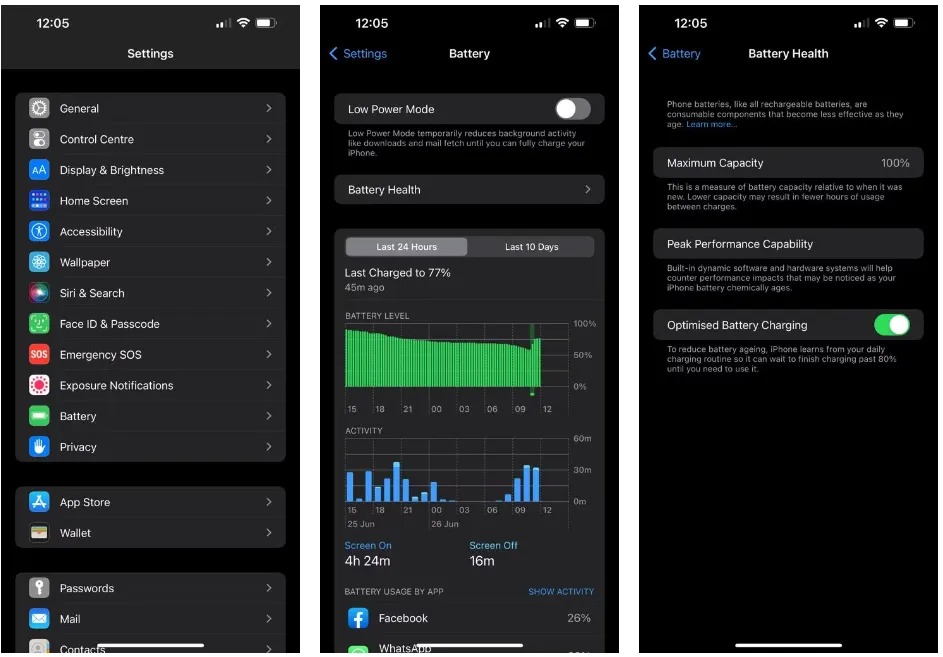
2. Ứng dụng tự động hóa
Giống như trình quản lý mật khẩu, việc tải các ứng dụng tự động hóa hoàn chỉnh như IFTTT hoặc Zapier cho iPhone là không cần thiết. Thay vào đó, chúng ta có thể sử dụng ứng dụng Phím tắt cho hầu hết các nhu cầu tự động hóa của mình.
Ứng dụng Phím tắt cho phép người dùng tự động hóa nhiều tác vụ trên iPhone. Ví dụ: bạn có thể tạo một lối tắt để gửi tin nhắn cho người thân sau khi tan làm hoặc một lối tắt để phát một bài hát khi sạc điện thoại.
Để tạo một phím tắt trên iPhone, hãy mở ứng dụng Phím tắt và nhấn vào biểu tượng dấu cộng (+) để tạo một phím tắt mới. Chọn một hành động từ danh sách hoặc tìm kiếm một hành động bằng thanh tìm kiếm.
3. Trình quản lý mật khẩu
Hiểu rõ sự cần thiết của trình quản lý mật khẩu đối với người dùng hiện nay, Apple đã nhanh chóng thêm công cụ này vào những chiếc smartphone của mình bằng ứng dụng mang tên iCloud Chuỗi khóa.
iCloud Chuỗi khoá giúp tự động điền mật khẩu khi người dùng cần đăng nhập vào các ứng dụng và trang web. Ngoài ra, công cụ này còn hỗ trợ xác thực hai yếu tố, phát hiện mật khẩu yếu hoặc bị xâm phạm và giúp người tạo mật khẩu mạnh.
Để bật iCloud Chuỗi khóa trên iPhone, hãy đi tới Cài đặt, nhấn vào [Tên của bạn] ở đầu màn hình, sau đó chọn iCloud. Cuộn xuống và nhấn vào Chuỗi khóa và bật nút gạt. Giờ đây, bạn có thể thêm hoặc xem mật khẩu đã lưu bằng cách đi tới Cài đặt> Mật khẩu.
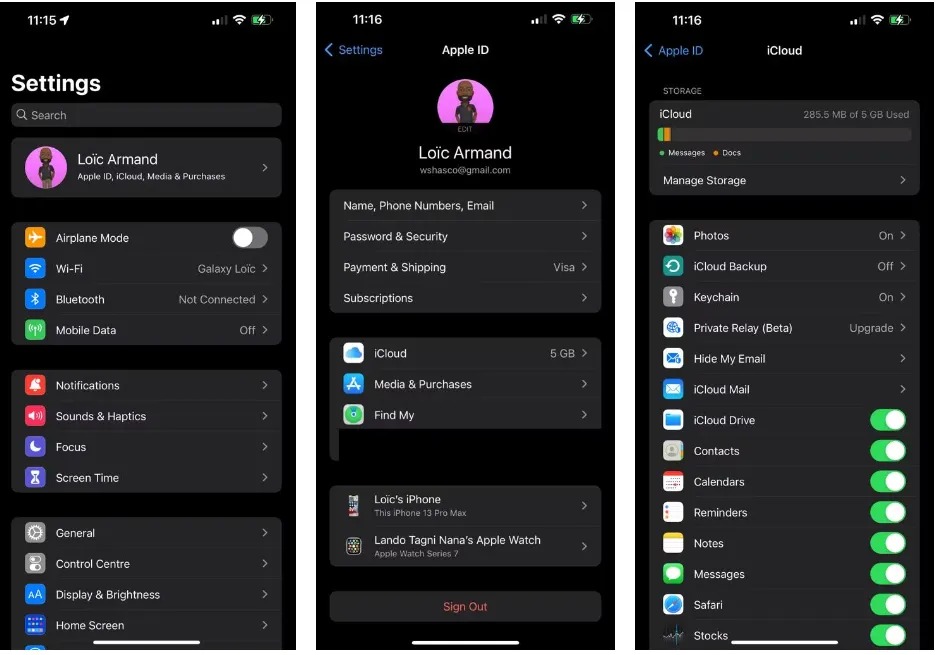
4. Ứng dụng Chữ ký
Ngày nay, nhiều ứng dụng ra đời cho phép việc ký diễn ra dễ dàng thông qua màn hình cảm ứng của điện thoại. Nhưng nếu sở hữu iPhone, bạn có thể bỏ qua các ứng dụng chữ ký của bên thứ ba và sử dụng công cụ Đánh dấu tích hợp.
Để ký một tài liệu trên iPhone, hãy mở ứng dụng Ghi chú hoặc Tệp và quét giấy tờ theo hướng dẫn ở mục 5. Khi quá trình quét hoàn tất, hãy mở tài liệu, nhấn vào biểu tượng Chia sẻ, chọn Đánh dấu từ danh sách các tùy chọn và nhấn vào biểu tượng dấu cộng (+). Sau đó, hãy chọn Chữ ký từ menu xuất hiện và sử dụng ngón tay của bạn để ký trên màn hình.
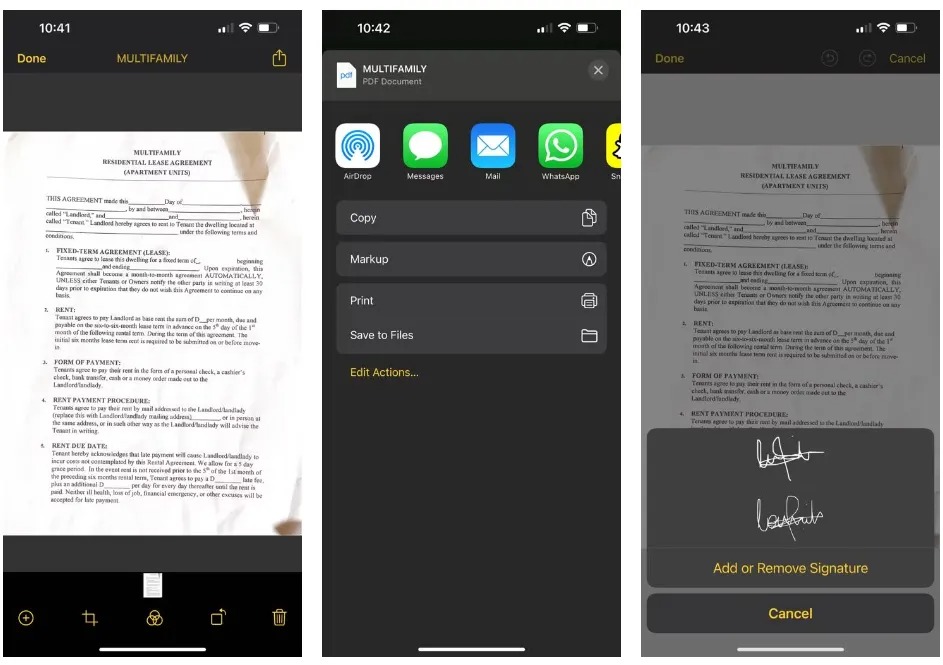
5. Ứng dụng quét tài liệu
Ngày càng có nhiều ứng dụng quét tài liệu có sẵn trên App Store. Tuy nhiên, bạn không cần tải xuống bất kỳ ứng dụng nào trong số chúng vì iPhone đã tích hợp sẵn tính năng này.
Để quét tài liệu bằng iPhone, hãy mở ứng dụng Ghi chú hoặc Tệp và nhấn vào biểu tượng dấu cộng (+). Chọn biểu tượng máy ảnh từ danh sách các tùy chọn và nhấn vào Quét tài liệu, sau đó hướng camera iPhone vào tài liệu để quét. Thêm vào đó, người dùng cũng có thể chia sẻ bản sao đã quét qua email hoặc bất kỳ ứng dụng nào khác được cài đặt trên iPhone.
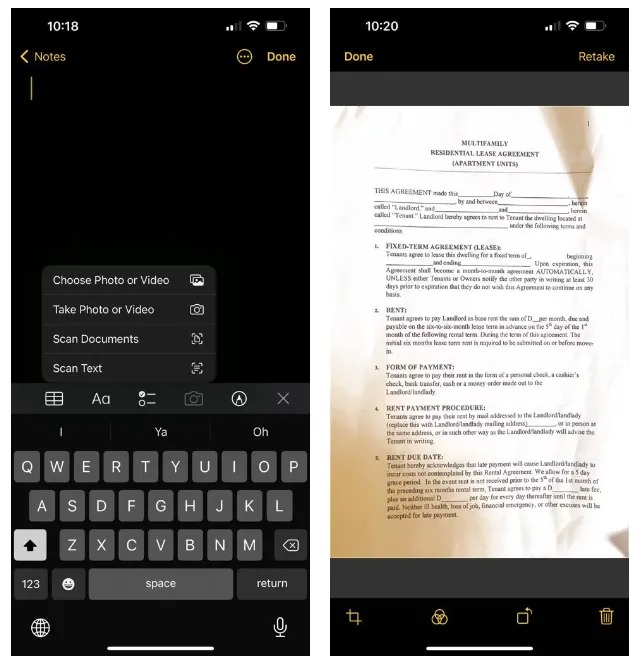
6. Trình đọc mã QR
Mã phản hồi nhanh (QR) là mã vạch lưu trữ thông tin mà người dùng có thể dễ dàng truy cập bằng cách sử dụng điện thoại để quét. Thông tin được lưu trữ rất đa dạng gồm liên kết trang web, thông tin liên hệ hoặc thông tin đăng nhập mạng Wi-Fi. Mã QR giúp người dùng không phải nhớ và gõ ra các URL dài.
Tính năng quét mã QR đã được tích hợp sẵn trên iPhone qua ứng dụng máy ảnh, nhờ đó người dùng không cần tải xuống trình đọc mã QR của bên thứ ba.
Để quét mã QR, hãy mở ứng dụng máy ảnh trên iPhone, chọn chế độ Ảnh và soi vào mã. Một thông báo sẽ xuất hiện, người dùng chỉ cần làm theo chỉ dẫn của thông báo để truy cập trang web thông qua mã QR. Nếu iPhone của bạn không nhận dạng được mã QR, hãy đi tới Cài đặt> Máy ảnh> Quét mã QR và bật nút gạt.
Ngoài ra, bạn cũng có thể sử dụng trình đọc mã QR trong Trung tâm điều khiển. Nếu bạn không thể tìm thấy tính năng này trong Trung tâm điều khiển, hãy đi tới Cài đặt> Trung tâm điều khiển và tìm Trình quét mã trong Điều khiển khác.
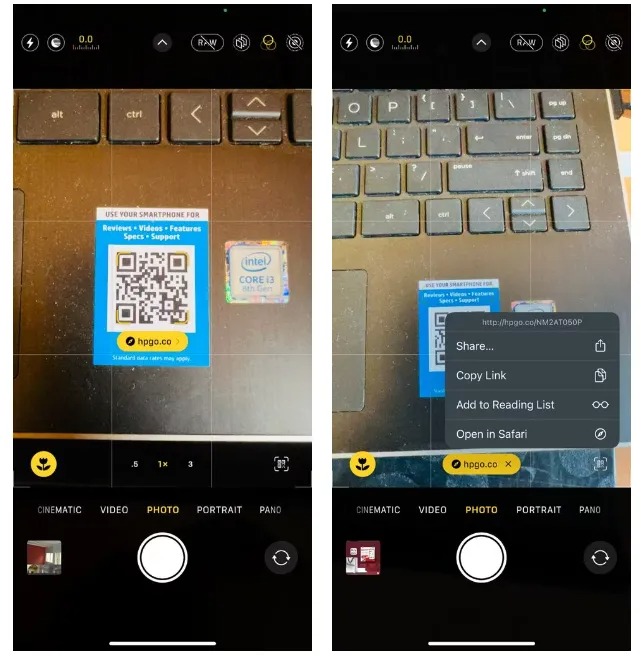
7. Đèn pin
Đèn pin là một trong những loại ứng dụng mà người dùng không nên tải về smartphone vì các rủi ro bảo mật và hàng tá quảng cáo khó chịu kèm theo. Thay vào đó, chúng ta có thể sử dụng đèn pin được tích hợp sẵn trên iPhone.
Có một số cách để truy cập đèn pin trên iPhone, bao gồm:
- Mở Trung tâm điều khiển và nhấn vào biểu tượng đèn pin. Để tăng cường độ ánh sáng, hãy nhấn và giữ biểu tượng, sau đó kéo thanh trượt lên trên.
- Yêu cầu Siri bật đèn pin bằng cách nói: “Hey Siri, bật đèn pin”.
- Nhấn và giữ biểu tượng đèn pin ở góc dưới bên trái của Màn hình khóa.
Trong trường hợp khẩn cấp, tùy chọn nhanh nhất là chạm vào mặt sau iPhone để kích hoạt đèn pin. Để thiết lập, hãy đi tới Cài đặt> Trợ năng> Cảm ứng> Chạm vào mặt sau. Chọn Chạm hai lần hoặc Chạm ba lần rồi chọn Đèn pin từ danh sách các tùy chọn.
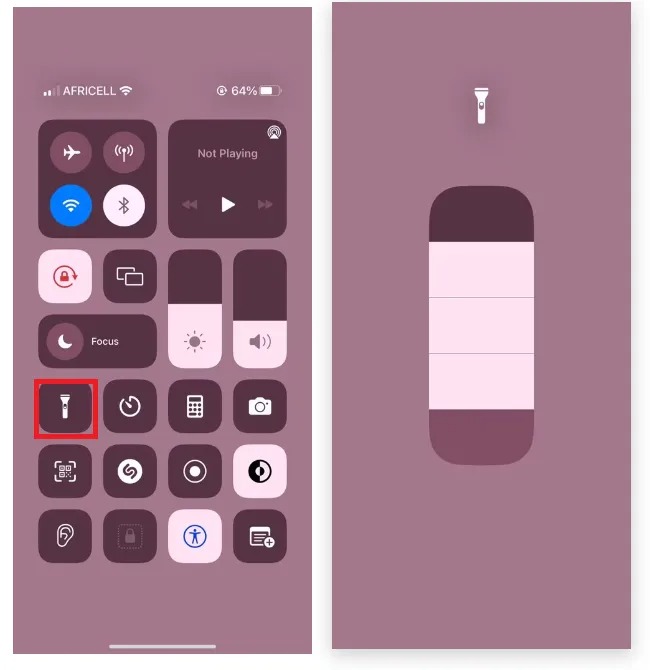
IPhone là một công cụ mạnh mẽ, có khả năng xử lý nhiều tác vụ cần thiết một cách dễ dàng mà không cần thêm ứng dụng của bên thứ ba. Trừ khi bạn cần các tính năng bổ sung, bạn có thể dựa vào các công cụ tích hợp đi kèm với iPhone của mình để hoàn thành công việc, đồng thời tránh các rủi ro bảo mật tiềm ẩn và tiết kiệm dung lượng lưu trữ cho những ứng dụng quan trọng khác.
Theo Nguyễn Kim Yên (VnReview.vn)